- A+
所属分类:.NET技术
WPF学习笔记(窗体和常用容器的使用)
新手学习之路;望大佬们指点迷津
窗体(Window)
常用属性:
- WindowStyle 窗口的边框样式
- WindowStartupLocation 第一次启动出现的位置 一般主窗体设置成“CenterSceen" 中心显示
- SizeToContent 设置根据内容调整大小
- AllowsTransparency 设置窗体是否透明
圆角无边框窗体设置及效果展示
//Window属性设置 WindowStyle="None" AllowsTransparency="True" Background="Transparent"> //在window里面用Border容器包裹,属性设置如下 <Border Margin="5" Background="#EEE" CornerRadius="5" MouseLeftButtonDown="Border_MouseLeftButtonDown"> <Border.Effect> <DropShadowEffect ShadowDepth="0" Color="Gray" Direction="0" Opacity="0.3" BlurRadius="10"/> </Border.Effect> </Border> 效果展示:
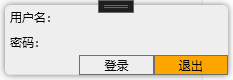
Grid
网格式布局模式
基本属性:
-
ColumnDefinitions 列定义;该属性里面几个ColumnDefinition容器就被分几列
-
RowDefinitions 行定义; 该属性里面有几个RowDefinition容器就被分割为几行
附加属性:
-
Grid.Row 定义该控件在Grid容器具体在第几行(默认第0行)
-
Grid.Column 定义该控件在Grid容器具体在第几列(默认第0列)
代码及效果展示
<Grid> <Grid.RowDefinitions> <RowDefinition/> <RowDefinition/> <RowDefinition/> </Grid.RowDefinitions> <Grid.ColumnDefinitions> <ColumnDefinition/> <ColumnDefinition/> <ColumnDefinition/> </Grid.ColumnDefinitions> <Button Content="默认第0行第0列"/> <Button Content="第3行第3列" Grid.Row="3" Grid.Column="3"/> </Grid> 效果展示:
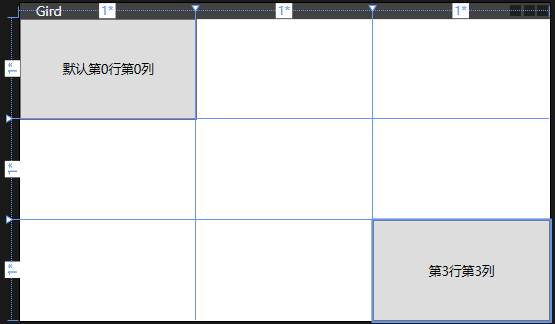
StackPanel
垂直或水平入栈方式排列
基本属性:
Orientation:设置排列方向;水平排列或者垂直排列
代码及效果展示
//设置成水平列 <StackPanel Orientation="Horizontal"> <Button Content="按钮1"/> <Button Content="按钮2"/> <Button Content="按钮3"/> <Button Content="按钮4"/> </StackPanel> 效果展示: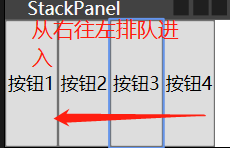
//设置成垂直方向排列 <StackPanel Orientation="Vertical" > <Button Content="按钮1"/> <Button Content="按钮2"/> <Button Content="按钮3"/> <Button Content="按钮4"/> </StackPanel> 效果展示: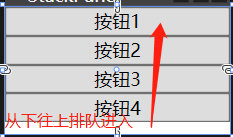
Border
装饰性控件




